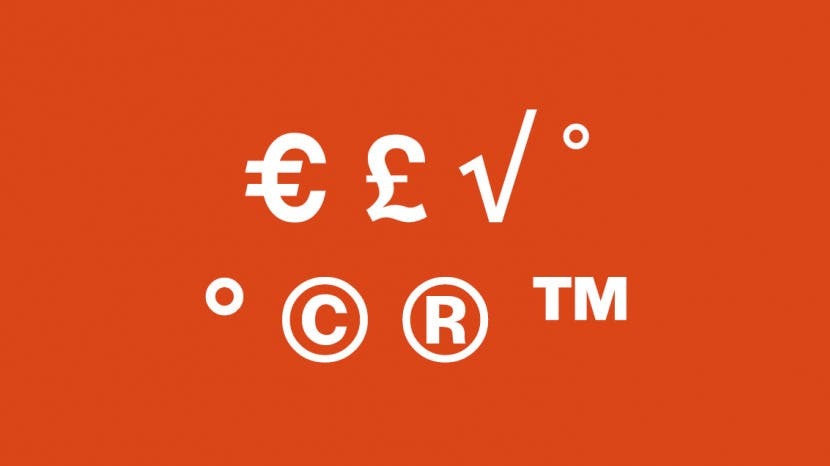
Комбінації клавіш Mac для символів іноді буває важко зрозуміти, якщо ви не натрапите на них помилково. Ми розповімо вам про натискання клавіш, необхідні для створення кількох основних спеціальних символів на Mac, зокрема символу євро, авторських прав та кількох інших. Давайте почнемо!
Перейти до:
- Символ євро
- Символ фунта (валюти).
- Символ квадратного кореня
- Символ ступеня (менший і більший)
- Символ авторського права
- Символ зареєстрованої торгової марки
- Символ торгової марки
Пов'язані: Як зробити знімок екрана на Mac
Символ євро
Коли я пишу про ціни та мушу включати символи для різних валют, знання про те, як ввести символ євро на Mac, дуже корисно. Хоча символ долара міститься на клавіші «4» на стандартній англійській клавіатурі, ця клавіатура має трохи більше витонченості.
Щоб ввести a Символ євро на вашому Mac скористайтеся комбінацією клавіш option + shift + 2. Це дасть вам a € символ.
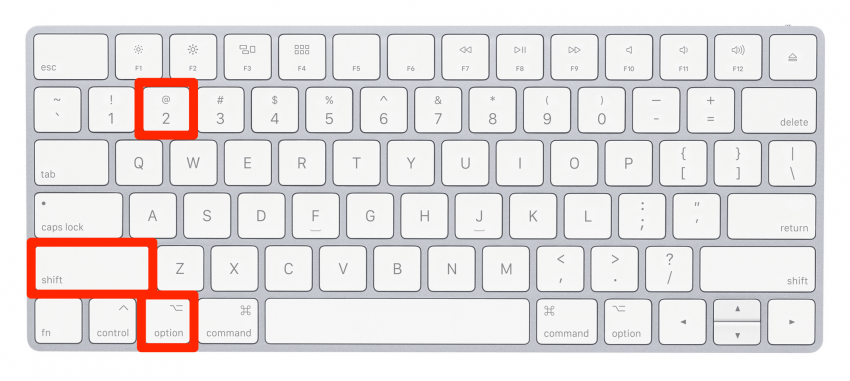
Символ фунта (валюти).
Мені також іноді доводиться використовувати символ фунта, коли пишу про різні валюти, тому я подумав, що ця стане в нагоді.
Щоб ввести a символ фунта (гроші). на вашому Mac скористайтеся комбінацією клавіш варіант +3. Це дасть вам a £ символ.
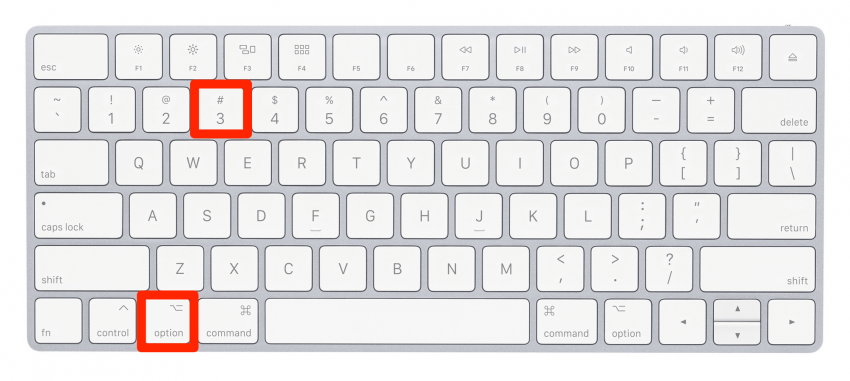
Символ квадратного кореня
Гаразд, це змусило мене почуватись чудово, коли досліджував найпопулярніші символи для цієї статті, тому що тепер я відчуваю, що не так, ніби я єдиний, хто регулярно використовує символ квадратного кореня на своєму Mac!
Щоб ввести a квадратний корінь символ на вашому Mac, скористайтеся комбінацією клавіш варіант + V. Це дасть вам a √ символ.

Оригінальне зображення надано Apple
Символ ступеня (менший і більший)
Це весело, тому що насправді є два варіанти — один символ меншого градуса та один символ більшого ступеня на Mac. Ярлики подібні, тому ви можете вибрати, який з них вам більше подобається.
Щоб ввести a символ меншого ступеня на вашому Mac скористайтеся комбінацією клавіш варіант + K. Це дасть вам a ˚ символ.
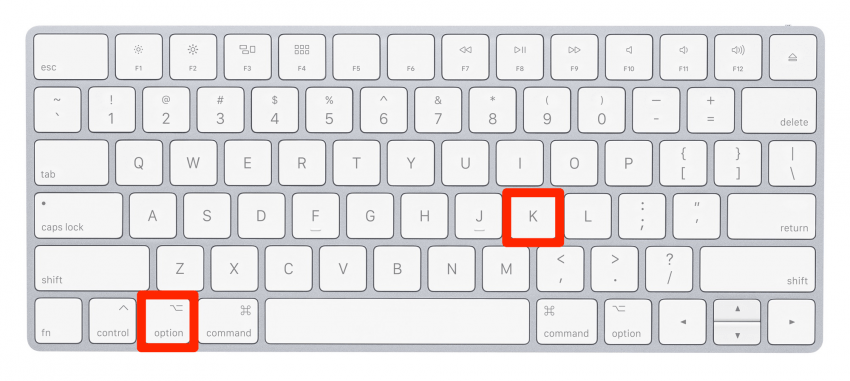
Щоб ввести a трохи більший символ ступеня на вашому Mac скористайтеся комбінацією клавіш shift + option + 8. Це дасть вам a ° символ.
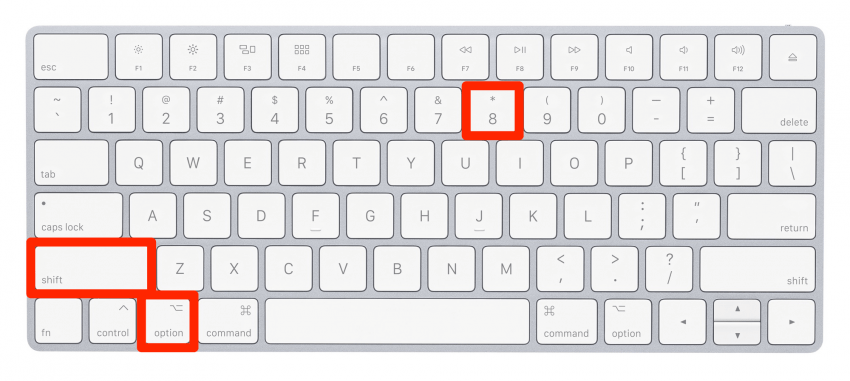
Символ авторського права
Як ввести «C» у символ кола на Mac? Це досить поширене запитання для користувачів, які не впевнені, як називається символ авторського права, і це цілком нормально! На це запитання легко відповісти, а комбінація клавіш ще простіше, ніж у більшості.
Щоб ввести a символ авторського права на вашому Mac (C у колі) скористайтеся комбінацією клавіш варіант + G. Це дасть вам a © символ.
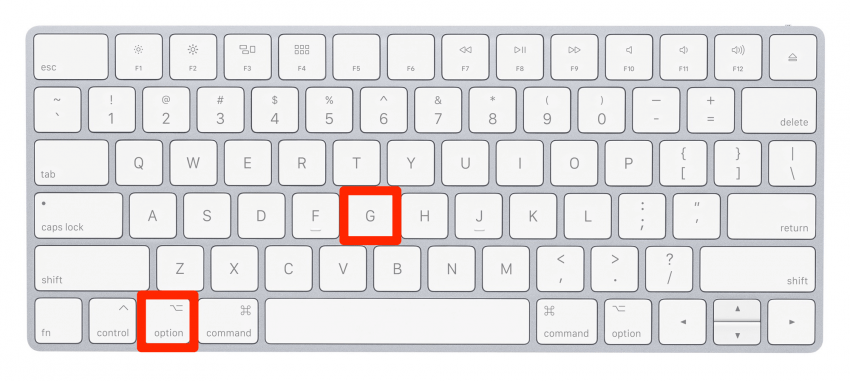
Символ зареєстрованої торгової марки
Символ зареєстрованої торгової марки є досить важливим доповненням при згадці певних брендів або зареєстрованих матеріалів.
Щоб ввести a символ зареєстрованої торгової марки на вашому Mac (R всередині кола) скористайтеся комбінацією клавіш варіант + R. Це дасть вам a ® символ.
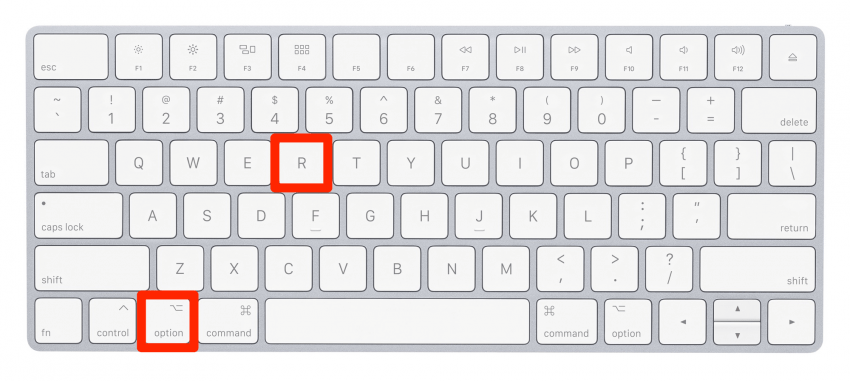
Символ верхнього індексу торгової марки
Деякі матеріали або назви з торговою маркою вимагають лише маленького верхнього індексу ™ символ, що також досить легко зробити на клавіатурі Mac.
Щоб ввести a символ торгової марки на вашому Mac (ТМ у верхній індексі) скористайтеся комбінацією клавіш варіант + 2. Це дасть вам a ™ символ.
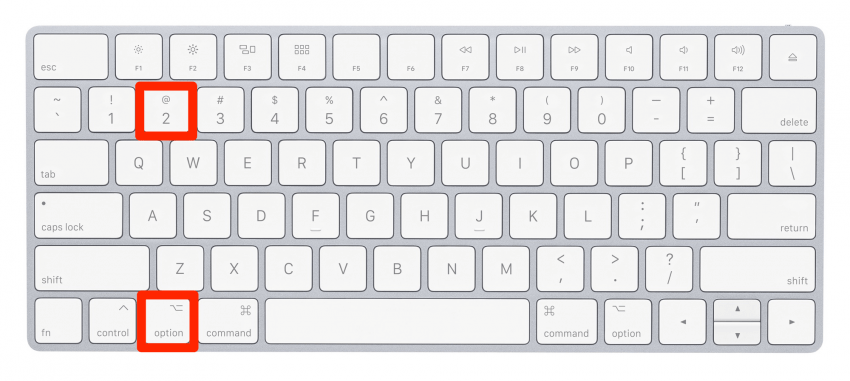
Ці комбінації клавіш для символів на Mac мені було цікаво вивчати — сподіваюся, вам вони теж сподобалися! Тепер ви знаєте, як вводити найбільш часто використовувані (і шукані!) спеціальні символи на Mac або MacBook.